告别内存焦虑!苹果手机照片传电脑备份的 4 个快捷技巧,新手也会用
目录
iPhone的相机以其出色的成像质量,成为了我们记录生活、捕捉美好瞬间的首选工具。然而,日积月累,数以千计甚至万计的高清照片和视频会悄然吞噬着宝贵的手机存储空间,导致设备变慢、应用无法更新。更令人担忧的是,一旦手机丢失、损坏或被窃,所有这些珍贵的记忆都可能瞬间消失。
因此,将照片定期备份到电脑,不仅是释放手机空间的有效手段,更是守护珍贵记忆的必要安全措施。本文将为您详细介绍四种最实用、最快捷的备份方法,总有一种适合您。
一、使用 “照片” 应用备份(Windows/Mac)
Windows:用 USB 数据线将 iPhone 连接到电脑,若 iPhone 屏幕弹出 “信任此电脑” 提示,点击 “信任”。然后点击电脑屏幕左下角的 “开始” 菜单,打开 “照片” 应用,选择 “导入”>“从 USB 设备”,“照片” 应用将搜索设备并显示照片,选择想要导出的照片,点击 “继续” 按钮即可开始传输。
Mac:用 USB 数据线连接 iPhone 与 Mac,出现提示时点击 “信任”。在 Mac 上打开 “照片” 应用,iPhone 会出现在侧边栏中,点击它,等待加载照片和视频后,选择要导入的图片或点击 “导入所有新照片” 即可。
二、通过 iCloud 照片备份到电脑
在 iPhone 上,前往 “设置”> 点击 Apple ID>“iCloud”>“照片”,开启 “iCloud 照片图库”。在电脑上安装适用于 Windows 的 iCloud,启动并使用与 iPhone 相同的 Apple ID 和密码登录。点击 “照片” 旁边的 “选项”,勾选 “iCloud 照片”“iCloud 照片图库” 和 “将新照片和视频下载到我的电脑”,点击 “完成”>“应用”,即可将 iPhone 上的照片下载到电脑的文件夹中。
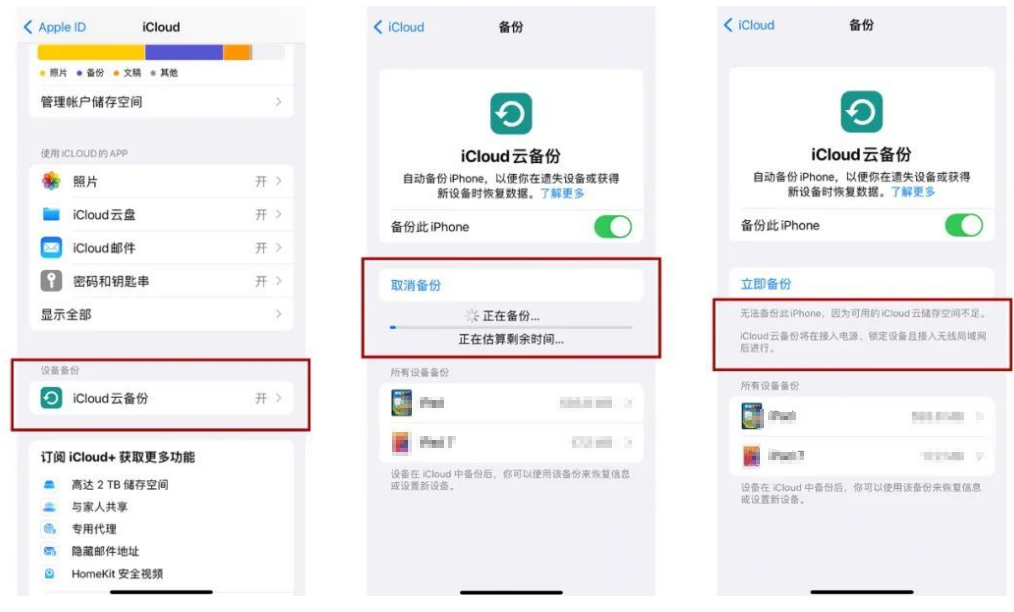
三、利用第三方工具备份
市面上还有不少好用的第三方备份软件,比如牛学长苹果数据管理工具,支持选择性备份数据,用户可根据自己的需求全选或选择性备份部分数据;还能在备份完成后在线预览和导出数据,非常灵活。
iPhone数据备份:
第1步:打开牛学长苹果数据管理工具,选择“备份和恢复”功能。备份iPhone数据选择点击“备份”。

第2步:数据备份界面将会显示软件支持的所有备份数据类型,这里可全选所有数据,也可按照自己的需要选择性备份部分数据。

选择好想要备份的数据类型后,再点击“备份”,等待备份数据进度条走完即可。
注意!在软件进行数据备份期间,不要将iPhone屏幕锁住,否则可能出现备份错误、中断、失效等情况。
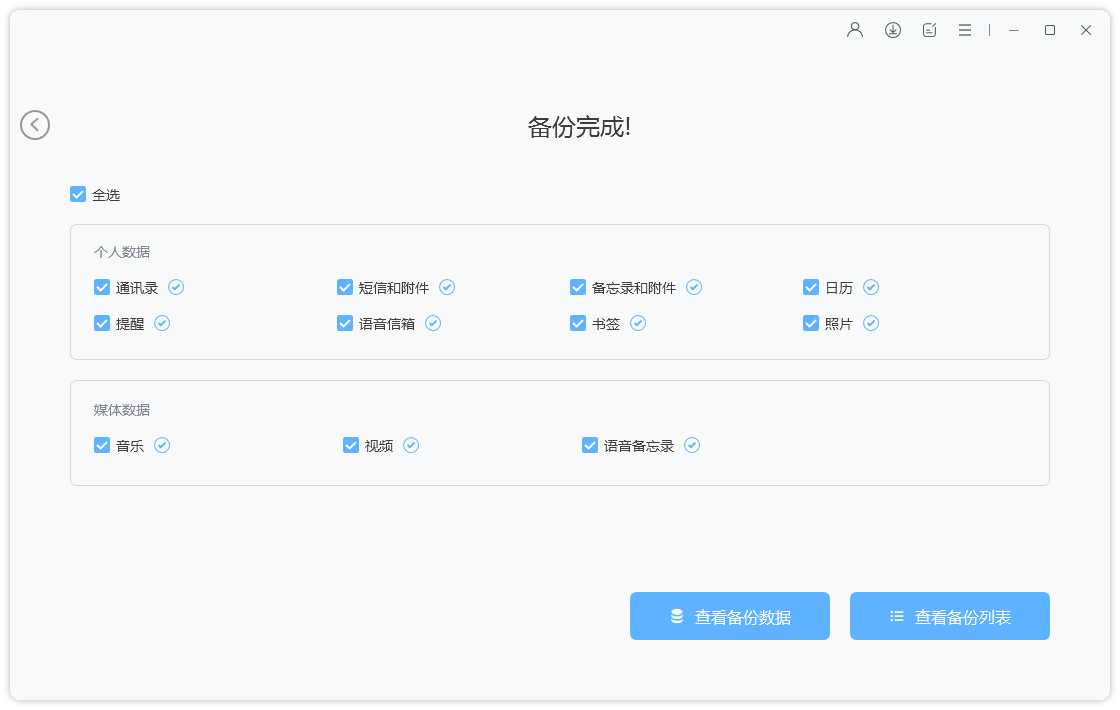
四、通过电子邮件备份
打开 iPhone 上的照片应用,选择要传输的照片,点击分享按钮并选择 “邮件”,输入接收照片的邮箱账号,点击 “发送”。在电脑上登录该邮箱账号,查看邮件并将照片下载到电脑上。此方法适合传输少量照片。
以上 4 种方法各有优劣,你可依据自身设备情况、网络环境及操作习惯,选择最适合的方式,定期将苹果手机照片备份到电脑,为珍贵回忆保驾护航。